PostgreSQL adalah sistem manajemen basis data, mirip dengan MySQL dalam banyak hal tetapi dengan beberapa perbedaan utama. Seperti MySQL, biasanya di-host di Linux. Dalam panduan ini, kami akan menunjukkan cara menjalankan server PostgreSQL di Ubuntu 20.04 Focal Fossa, serta menginstal versi klien jika Anda hanya perlu terhubung ke database PostgreSQL eksternal.
Dalam tutorial ini Anda akan mempelajari:
- Cara menginstal PostgreSQL Client dan terhubung ke server
- Cara menginstal dan mengkonfigurasi Server PostgreSQL
 Ubuntu 20.04 PostgreSQL
Ubuntu 20.04 PostgreSQL | Kategori | Persyaratan, Konvensi, atau Versi Perangkat Lunak yang Digunakan |
|---|---|
| Sistem | Menginstal Ubuntu 20.04 atau memutakhirkan Ubuntu 20.04 Focal Fossa |
| Perangkat Lunak | Server dan Klien PostgreSQL |
| Lainnya | Akses istimewa ke sistem Linux Anda sebagai root atau melalui sudo perintah. |
| Konvensi | # – membutuhkan perintah linux yang diberikan untuk dieksekusi dengan hak akses root baik secara langsung sebagai pengguna root atau dengan menggunakan sudo perintah$ – membutuhkan perintah linux yang diberikan untuk dieksekusi sebagai pengguna biasa yang tidak memiliki hak istimewa |
Instal Klien PostgreSQL
Klien PostgreSQL dapat digunakan untuk terhubung ke database PostgreSQL eksternal. Gunakan opsi ini jika Anda sudah memiliki dan menjalankan server database, tetapi harus dapat mengakses database dari jarak jauh dari satu atau beberapa sistem klien.
- Untuk memulai, instal
postgresql-clientpaket dengan membuka terminal dan memasukkan perintah berikut:$ sudo apt install postgresql-client
- Ketika instalasi klien PostgreSQL selesai, Anda dapat menggunakan
psqlperintah untuk terhubung ke server PostgreSQL jarak jauh. Anda harus menentukan nama host atau alamat IP dari server jarak jauh (ditampilkan sebagaipostgre-serverpada contoh di bawah) dan nama pengguna (postgre-userdi bawah) Anda mengautentikasi dengan:$ psql -h postgre-server -U postgre-user psql (12.2 (Ubuntu 12.2-1)) SSL connection (protocol: TLSv1.2, cipher: ECDHE-RSA-AES256-GCM-SHA384, bits: 256, compression: off) Type "help" for help.
Itu saja untuk versi klien. Di bagian berikutnya, kami akan menunjukkan cara menyiapkan server PostgreSQL, yang akan dapat menerima koneksi klien yang masuk.
Instal Server PostgreSQL
- Untuk mulai menghosting database PostgreSQL Anda, instal
postgresqlpaket di Ubuntu dengan perintah berikut:$ sudo apt install postgresql
- Setelah PostgreSQL Server selesai diinstal, Anda seharusnya dapat melihatnya mendengarkan koneksi masuk pada port
5432. Ini adalah cara yang baik untuk mengonfirmasi bahwa itu aktif dan berjalan seperti yang diharapkan.$ ss -nlt
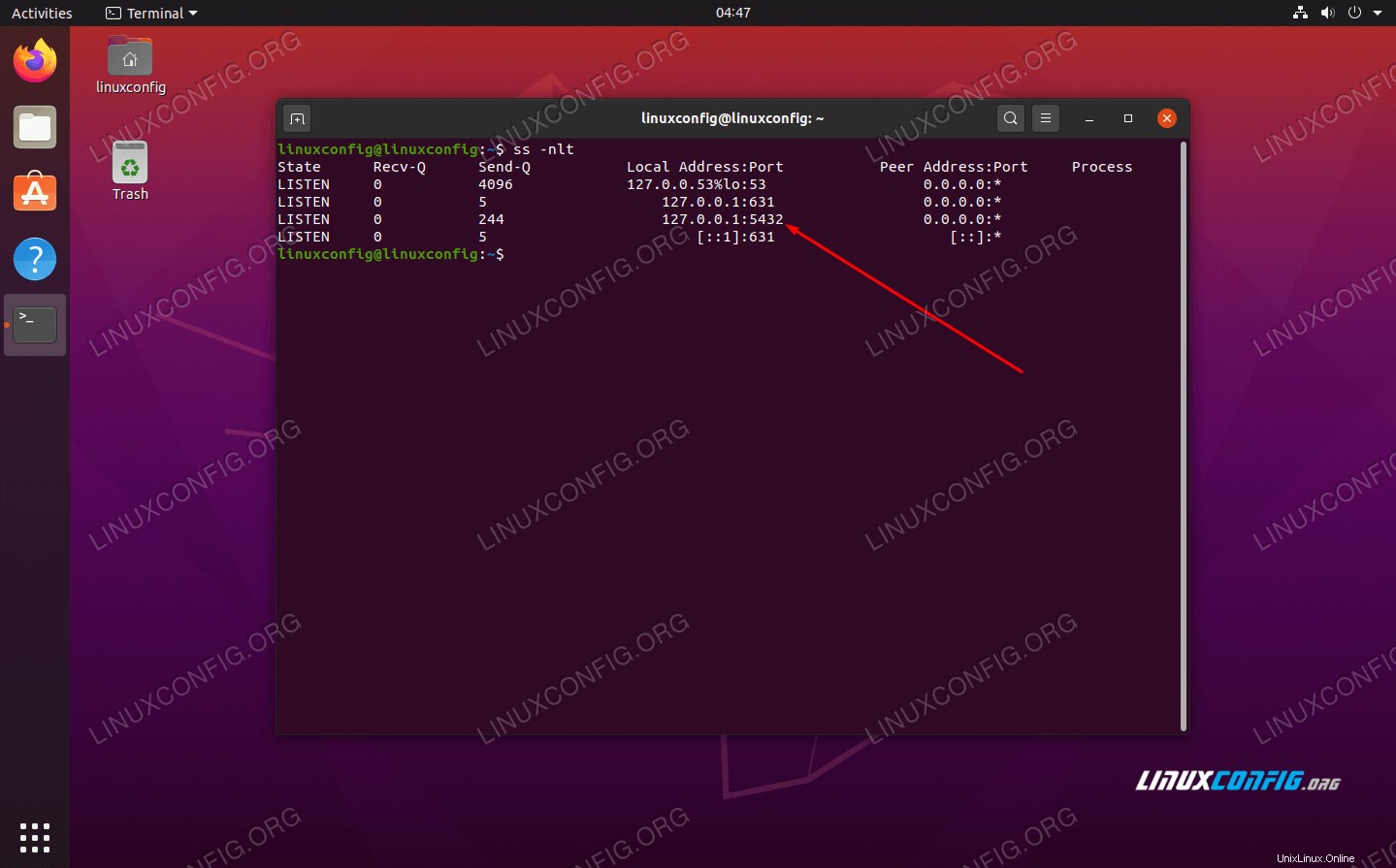 Server PostgreSQL mendengarkan pada port 5432
Server PostgreSQL mendengarkan pada port 5432 - Secara default, Server PostgreSQL akan dimulai secara otomatis setiap kali sistem Anda melakukan booting. Jika Anda ingin mengubah perilaku ini, Anda selalu dapat mengubahnya dengan perintah ini:
$ sudo systemctl disable postgresql
Untuk mengaktifkannya kembali, cukup ganti
disabledenganenable. - Server PostgreSQL hanya mendengarkan pada antarmuka loopback lokal
127.0.0.1secara default. Jika Anda berencana untuk memiliki satu atau lebih klien jarak jauh yang terhubung ke server database Anda, Anda harus mengonfigurasi PostgreSQL untuk mendengarkan pada antarmuka jaringan yang berbeda. Untuk melakukan perubahan ini, buka file konfigurasi PostgreSQL dengan menggunakan nano atau editor teks pilihan Anda:$ sudo nano /etc/postgresql/12/main/postgresql.conf
- Dalam file ini, tambahkan baris berikut di suatu tempat di bawah bagian “CONNECTION AND AUTHENTICATION”. Ini akan menginstruksikan PostgreSQL untuk mendengarkan semua antarmuka jaringan untuk koneksi masuk.
listen_addresses = '*'
 Tambahkan baris ini ke file konfigurasi PostgreSQL untuk mendengarkan di semua antarmuka jaringan
Tambahkan baris ini ke file konfigurasi PostgreSQL untuk mendengarkan di semua antarmuka jaringan - Simpan perubahan Anda dan keluar dari file konfigurasi. Kemudian, restart PostgreSQL Server agar perubahan diterapkan.
$ sudo systemctl restart postgresql
- Sekarang Anda seharusnya dapat melihat bahwa PostgreSQL mendengarkan di soket
0.0.0.0:5432. Anda dapat mengonfirmasi ini dengan menjalankanssperintah lagi:$ ss -nlt
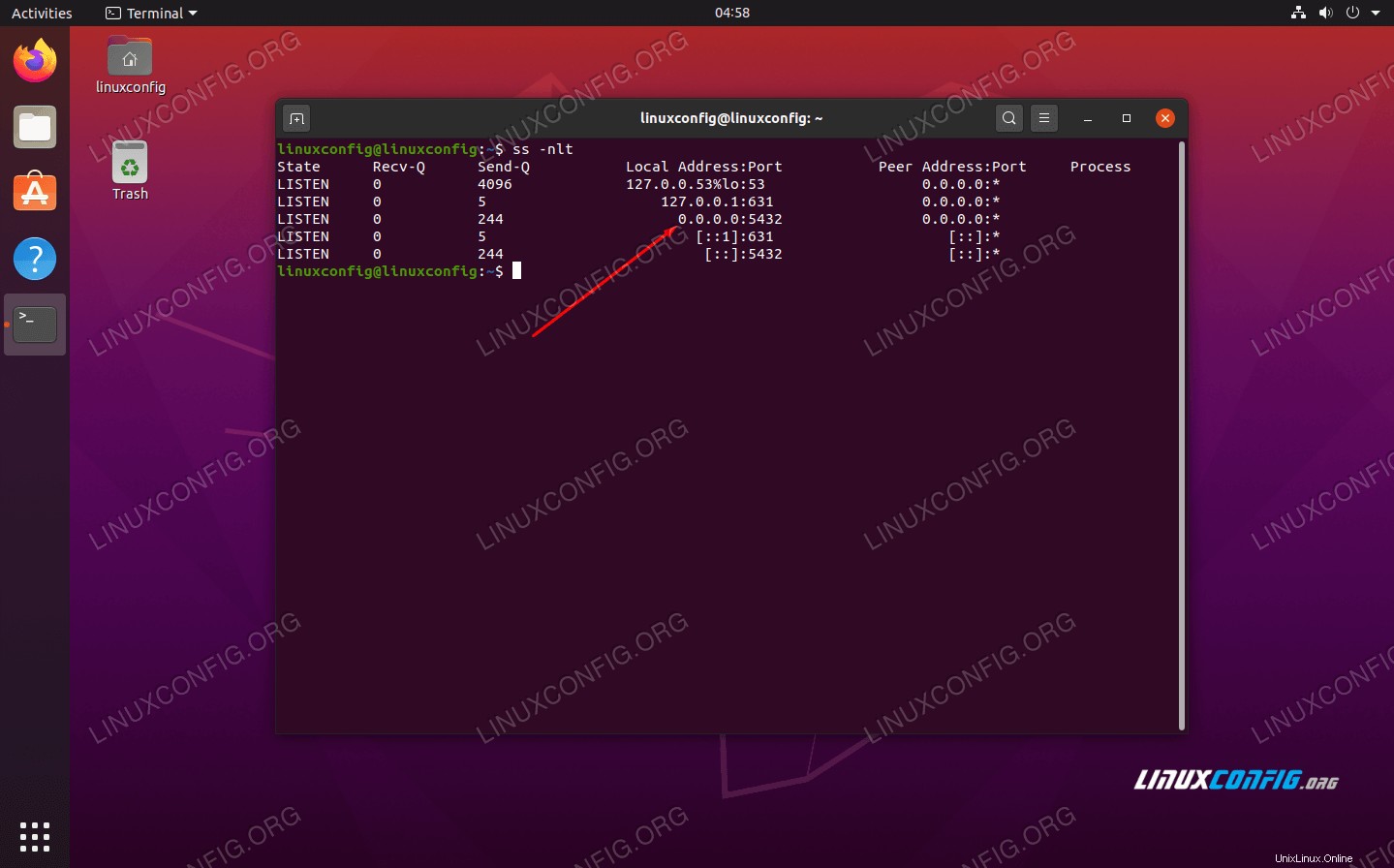 Mengonfirmasi bahwa PostgreSQL sekarang mendengarkan koneksi dari semua antarmuka pada port 5432
Mengonfirmasi bahwa PostgreSQL sekarang mendengarkan koneksi dari semua antarmuka pada port 5432 - Selanjutnya, Anda harus menambahkan baris berikut ke
/etc/postgresql/12/main/pg_hba.confAnda file konfigurasi, yang akan memungkinkan koneksi klien masuk ke semua database dan pengguna.md5opsi menentukan bahwa pengguna harus mengautentikasi dengan sandi.host all all 0.0.0.0/0 md5
Untuk menambahkan baris ini ke file Anda dengan satu perintah, jalankan saja:
$ sudo bash -c "echo host all all 0.0.0.0/0 md5 >> /etc/postgresql/12/main/pg_hba.conf"
- Terakhir, jika Anda mengaktifkan firewall UFW, Anda dapat membuka port mendengarkan PostgreSQL Server
5432ke semua lalu lintas TCP yang masuk dengan menjalankan perintah di bawah ini:$ sudo ufw allow from any to any port 5432 proto tcp Rule added Rule added (v6)
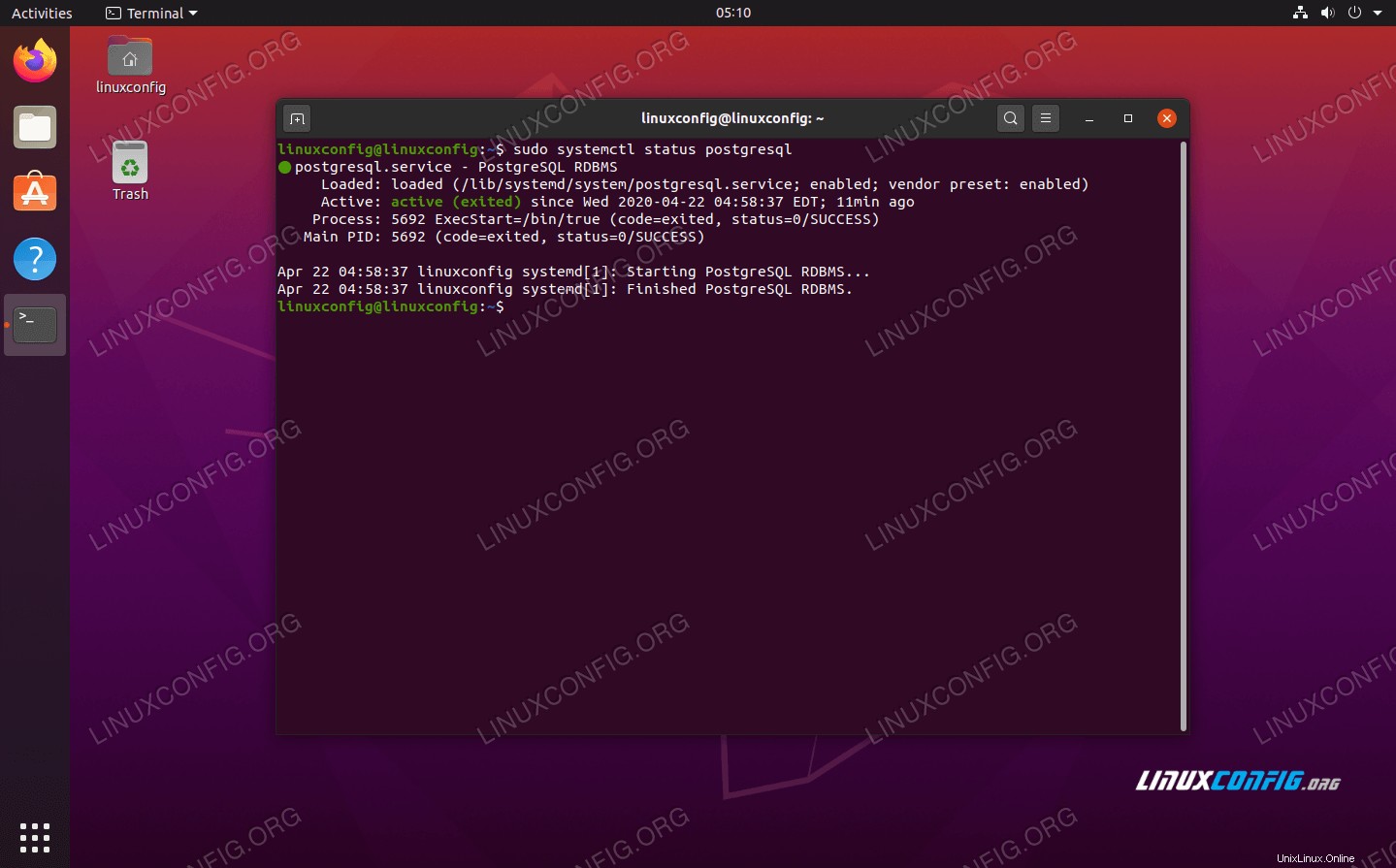 Server PostgreSQL berjalan di Ubuntu 20.04 Focal Fossa
Server PostgreSQL berjalan di Ubuntu 20.04 Focal Fossa
Kesimpulan
Pada artikel ini, kami mempelajari cara meng-host Server PostgreSQL di Ubuntu 20.04 Focal Fossa Linux. Kami juga melihat bagaimana melakukan beberapa konfigurasi awal sehingga database kami akan dapat menerima koneksi masuk dari sumber apa pun dan pengguna mana pun. Selain itu, kami juga melihat cara menggunakan paket Klien PostgreSQL untuk terhubung ke server PostgreSQL jarak jauh.